Jdownloaderが動作しない場合の6つの代替案
適切なツールがなければ、YouTubeやその他のストリーミングサイトから動画をダウンロードするのは難しいことがあります。JDownloaderは人気のダウンロードマネージャーで、動画、オーディオ、その他のメディアを素早く簡単に取得できるようにすることで、作業を容易にします。音楽、チュートリアル、エンターテイメントコンテンツを保存する場合でも、JDownloaderは多数のダウンロードを同時に簡単に処理できます。この記事では、JDownloaderとは何か、それを使ってYouTube動画をダウンロードする方法、そしてその安全性について説明します。最後に、もしJDownloaderがうまく機能しない場合に備えて、6つの最高のJDownloaderの代替手段もご紹介します。
JDownloaderとは?
JDownloaderは、無料のオープンソースダウンロードマネージャーで、インターネットからファイルを簡単かつ迅速にダウンロードすることができます。JDownloaderは、大規模で活発なコミュニティによって常に進化しており、ユーザーに多数のダウンロードを同時に管理する強力な手段を提供します。
このソフトウェアでは、ダウンロードの開始、停止、一時停止ができます。また、帯域幅の制限を設定したり、ZIPやRARファイルのような圧縮ファイルを自動的に解凍したりすることもできます。そのモジュール式で簡単に拡張可能なフレームワークにより、プラグインやアドオンを追加してニーズに合わせて機能をカスタマイズでき、手動でのダウンロードと比較して時間を節約できます。JDownloaderは、動画、ソフトウェア、大容量のデータファイルのダウンロードを容易にします。オンラインで多くのコンテンツをダウンロードする人にとって必須のツールです。
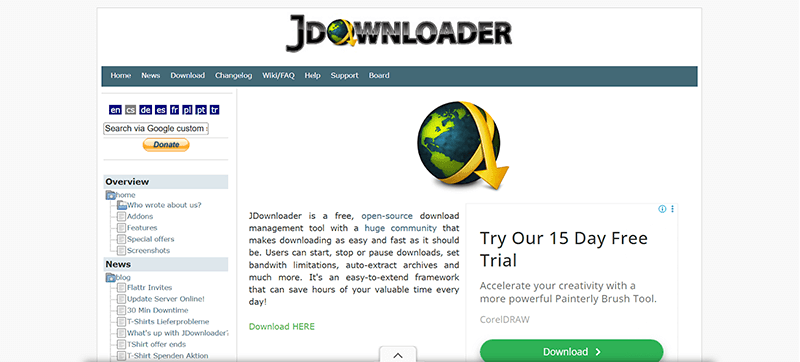
JDownloaderでYouTube動画をダウンロードする方法
JDownloaderをインストールしたら、YouTube動画のダウンロードは簡単です。このプログラムはコピーされたURLを自動的に認識するため、全体のプロセスが簡単かつ迅速になります。以下に、JDownloaderを使ってYouTube動画をダウンロードする方法を説明します。
ステップ 1: JDownloaderの公式ウェブサイトにアクセスし、お使いのオペレーティングシステム用のソフトウェアをダウンロードします。画面の指示に従ってインストールしてください。
ステップ 2: YouTubeにアクセスし、ダウンロードしたい動画を見つけます。
ステップ 3: ブラウザのアドレスバーから動画のリンクをコピーします。
ステップ 4: JDownloaderを起動し、バックグラウンドで実行させます。
ステップ 5: JDownloaderはコピーされたURLを自動的に認識し、リンクの処理を開始します。
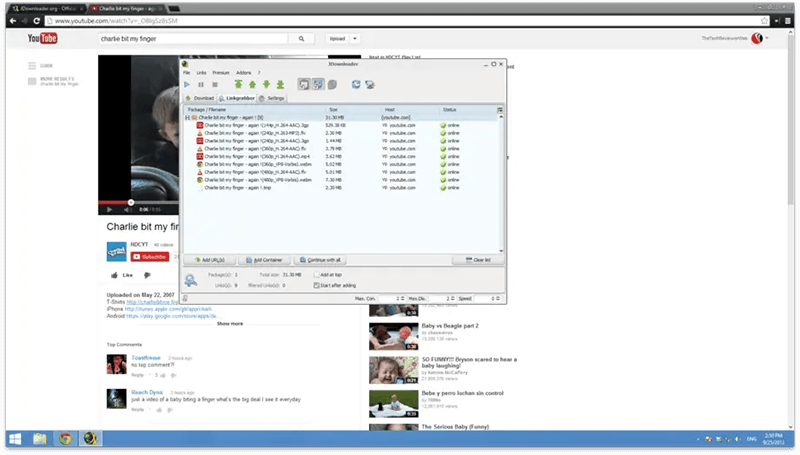
ステップ 6: 動画がダウンロードリストに表示されたら、希望の形式(MP4、MP3など)と品質(1080p、720pなど)を選択します。必要に応じて、オーディオのみをダウンロードすることもできます。
ステップ 7: ダウンロードまたは開始ボタンをクリックします。JDownloaderはすぐに動画のダウンロードを開始し、ソフトウェアのインターフェースで進行状況を確認できます。
JDownloaderは安全に使用できますか?
はい、JDownloaderは一般的に安全に使用できますが、どのソフトウェアでも同様に、その安全性はダウンロード元と方法に依存します。JDownloaderはオープンソースのダウンロードマネージャーであり、大規模で活発なコミュニティがあります。これは、そのコードが透明性があり、セキュリティ問題について常に監視されていることを意味します。公式ウェブサイト(jdownloader.org)からダウンロードした場合、このソフトウェアはウイルス、マルウェア、または隠されたスパイウェアから解放されています。
インストール時には注意が必要です。セットアップ中に、JDownloader本体とは関係ない追加のオファーや広告が表示される場合があります。安全を確保するには、カスタムインストールオプションを選択し、不要なものはすべてチェックを外してください。JDownloaderはあなたのダウンロード履歴や個人情報を追跡しません。多くの人々が問題なく使用しています。ただし、許可なく著作権で保護されたファイルをダウンロードすることは依然として違法である可能性があることを忘れないでください。
JDownloaderが動作しない場合の6つの最高の代替手段
JDownloaderが失敗したり、あなたのニーズを満たさなかったりする場合、動画を効率的にダウンロードするのに役立つ信頼性の高い代替手段がいくつかあります。ここでは最高の6つのダウンローダーを紹介します。
1. iDownerGo Video Downloader
JDownloaderがうまく機能しない場合は、動画をより簡単かつ高速にダウンロードできる優れた代替手段を探すことができます。最高の選択肢の1つがiDownerGo Video Downloaderです。これはシンプルなオールインワンツールで、YouTube、Facebook、Instagram、TikTokなど10,000以上のウェブサイトから動画や音楽を保存するのに役立ちます。他の多くのダウンローダーとは異なり、iDownerGo Video Downloaderでは、標準のHDから4K、さらには8K解像度まで、クオリティを損なうことなく任意の画質で動画を取得できます。ライブストリームをリアルタイムでダウンロードしたり、動画からオーディオを抽出してワンクリックでMP3として保存したりすることもできます。
iDownerGo Video Downloaderの特筆すべき点は、その速度と使いやすさです。最大10倍の高速ダウンロードをサポートし、必要に応じて速度を調整する完全な制御を提供します。また、プライベートモードを搭載しており、ダウンロードしたファイルをパスワードで保護し、他の人から安全に保ちます。インターフェースはクリーンで、広告やウォーターマークがなく、多言語対応しているため、世界中のユーザーにとって使いやすいものになっています。
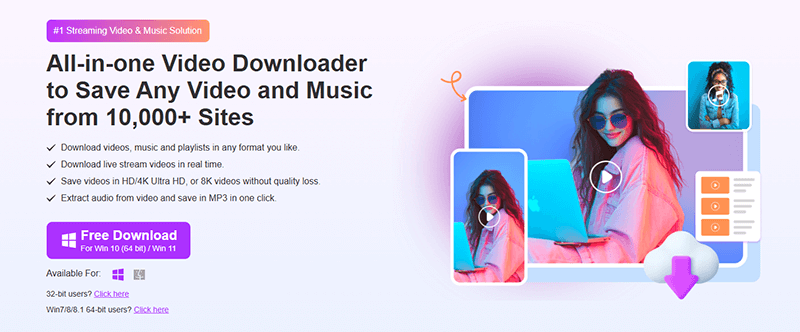
- 非常に高速なダウンロードと変換速度
- 幅広いサイトと動画画質をサポート
- 内蔵ブラウザによりワークフローが簡素化
- プライベートモードでコンテンツの安全性を確保
- ライブストリームのダウンロードに対応
- 有料
- インストールが必要
▼ PC/MacでYouTube動画を無料でダウンロードする方法は?
ステップ 1 YouTube.comにアクセスし、ダウンロードしたい動画を見つけます。ブラウザのアドレスバーからURLをコピーします。
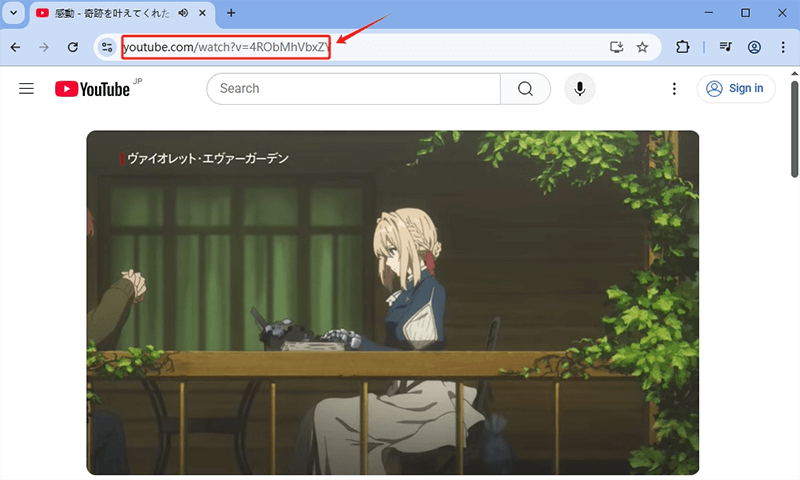
ステップ 2 iDownerGo Video Downloaderを開きます。設定ボタンをクリックし、ダウンロードセクションに進みます。ファイルを動画またはオーディオとして保存するか選択し、品質(例:1080p)を選択し、保存場所を選びます。デフォルトでは動画はMP4形式で保存されます。
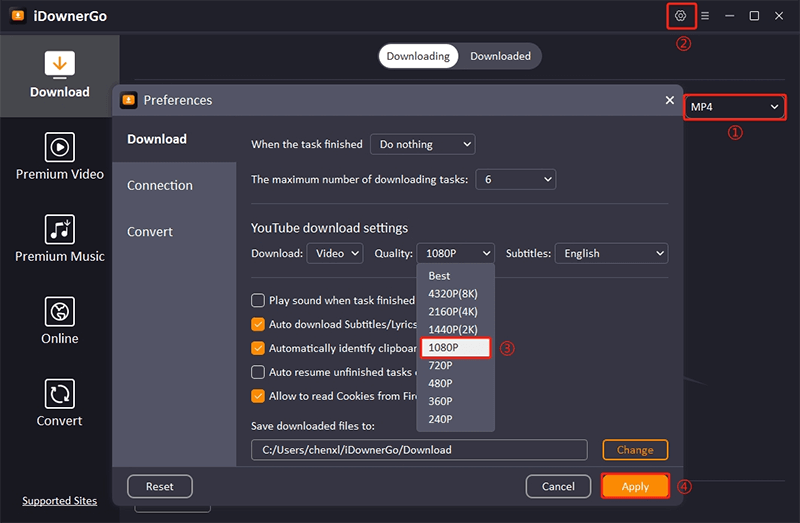
ステップ 3 「URLを貼り付け」ボタンをクリックします。ソフトウェアは自動的に動画リンクを検出して分析します。
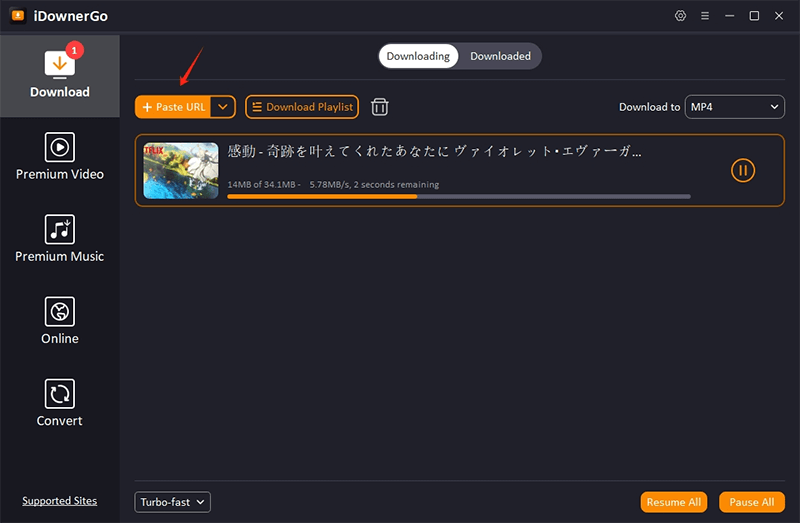
ステップ 4 分析後、ダウンロードが自動的に開始されます。完了すると、iDownerGoの「ダウンロード済み」セクションで動画を見つけることができます。
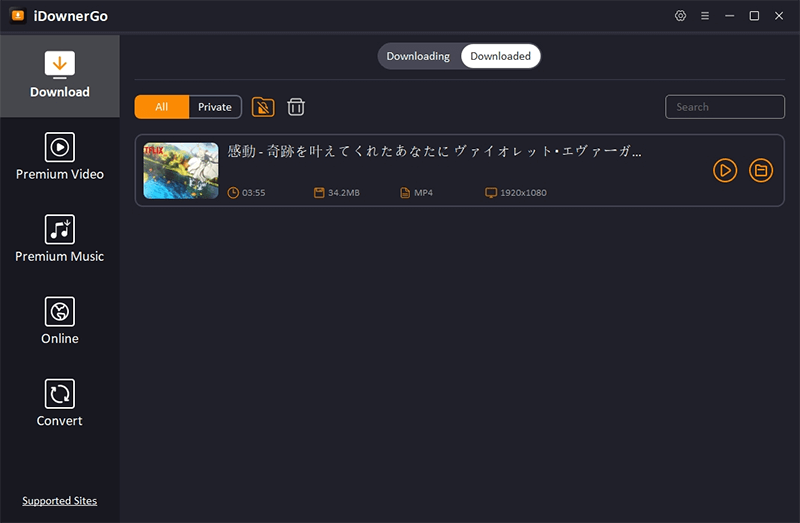
2. 4K Video Downloader
4K Video Downloaderは、YouTube、TikTok、Facebook、Vimeoなどの人気プラットフォームから動画、プレイリスト、チャンネル、字幕をダウンロードできるもう1つの信頼性の高いツールです。4Kや8K動画を含む高品質なダウンロードをサポートし、Windows、Mac、Linuxで動作します。シンプルなインターフェースで、初心者から上級ユーザーまで適しています。
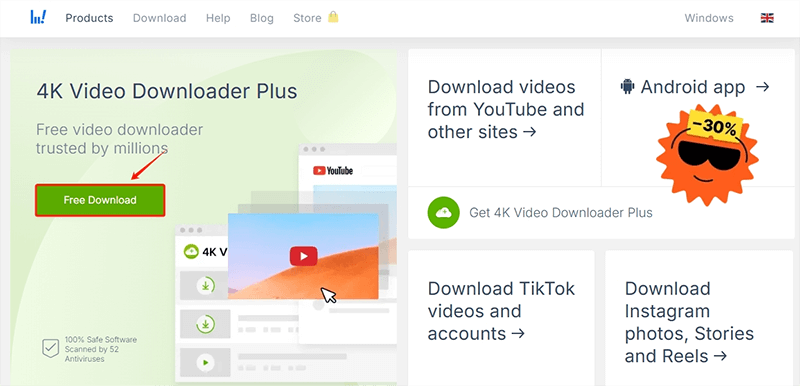
- 4Kおよび8Kダウンロードをサポート
- プレイリストやチャンネル全体のダウンロードが可能
- クロスプラットフォームサポート (Windows, Mac, Linux)
- MP3形式でのオーディオ抽出オプション
- 無料版ではプレイリストのダウンロードに制限あり
- 一部の機能には有料ライセンスが必要
- 新しいウェブサイトサポートの更新が遅い場合がある
3. ClipGrab
ClipGrab は、無料で使いやすい動画ダウンローダー兼コンバーターです。YouTube、Vimeo、Dailymotionなど多くのサイトをサポートしています。ユーザーはMP4、WMV、OGGなどの複数の形式と解像度で動画をダウンロードでき、オーディオを直接MP3に抽出することもできます。
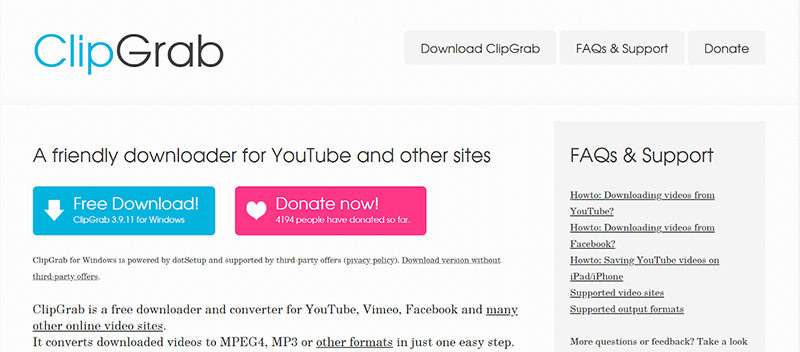
- 無料かつシンプルで使いやすい
- 複数の動画形式とオーディオ抽出をサポート
- 軽量ソフトウェアでシステムへの影響が最小限
- 人気の動画プラットフォームに限定される
- インストーラーにバンドルされたオファーがある場合あり(注意深いインストールが必要)
- より高度なダウンローダーと比べてインターフェースが基本的
4. Freemake Video Downloader
Freemake Video Downloader は、YouTube、Facebook、Vimeo、Dailymotionなど数千のウェブサイトから動画を保存することができます。4KまでのHDダウンロードをサポートし、動画をMP4、MP3、AVIなどの形式に変換でき、プレイリスト全体のダウンロードも可能です。
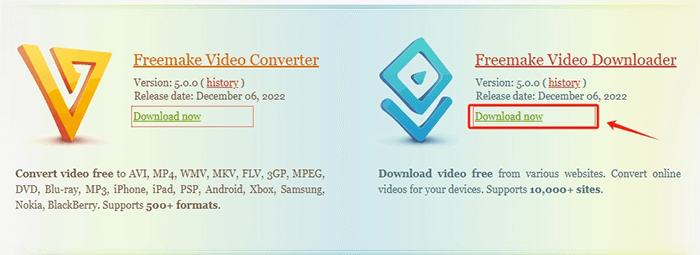
- HDおよび4K動画のダウンロードをサポート
- 動画を複数の形式に変換可能
- プレイリストのダウンロードオプション
- 無料版は動画にウォーターマークを追加
- 一部の機能には有料サブスクリプションが必要
- インストーラーにオプションのバンドルソフトウェアが含まれる場合あり
5. Internet Download Manager (IDM)
Internet Download Manager (IDM)は、Windows用のよく知られたダウンロードアクセラレータで、ウェブから動画、音楽、その他のファイルをダウンロードできます。ほとんどのブラウザと統合され、ダウンロードリンクを自動的にキャプチャします。IDMはダウンロードのスケジューリング、中断したダウンロードの再開、複数のファイルタイプのサポートも提供します。
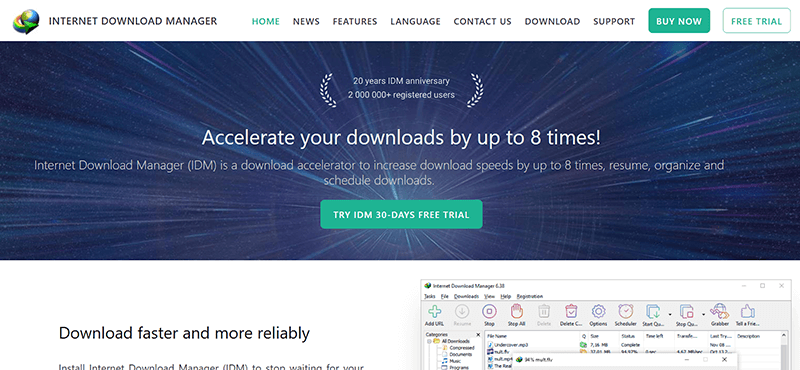
- アクセラレーション技術による高速なダウンロード速度
- 一時停止または中断したダウンロードを再開可能
- ブラウザ統合によりダウンロードがシームレス
- 動画だけでなく複数のファイルタイプをサポート
- 有料ソフトウェア(試用版あり)
- Windowsのみで利用可能
- 内蔵の動画コンバーターなし
6. Video DownloadHelper (ブラウザ拡張機能)
Video DownloadHelper は、ChromeとFirefox用のブラウザ拡張機能で、多くのウェブサイトから動画や画像をダウンロードすることができます。ブラウザ内で直接動作するため、別途ソフトウェアをインストールすることなく素早くダウンロードするのに便利です。
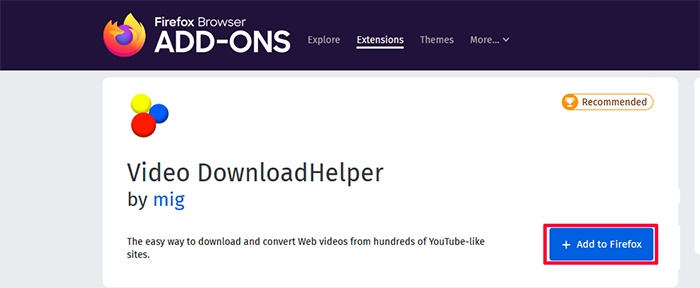
- 素早いダウンロードのための直接的なブラウザ統合
- 多くの動画および画像サイトをサポート
- 基本的なダウンロードは無料で利用可能
- 高度な機能にはコンパニオンアプリが必要
- ブラウザベースのため、オフライン機能は限定的
- DRMやストリーミング制限により、一部のウェブサイトでブロックされる可能性あり
あなたに最適なJDownloader代替手段の選び方
まだどのJDownloader代替手段を選べばよいか迷っている場合は、以下の要素を考慮して情報に基づいた決定をしてください。
1. サポートされているプラットフォームとデバイス
一部のダウンローダーはWindows、Mac、Linuxで利用可能ですが、他のものはブラウザ拡張機能またはWindows専用ソフトウェアです。また、選択したツールがお使いのオペレーティングシステムで動作することを確認してください。
2. 動画の品質と形式オプション
高解像度の動画(HD、4K、8K)やMP4、MP3、AVIなどの特定の形式が必要な場合は、ダウンローダーがこれらのオプションをサポートしているか確認してください。また、一部のツールは自動形式変換を可能にし、時間を節約できます。
3. 速度とパフォーマンス
ダウンロード速度はソフトウェアによって異なります。iDownerGo Video Downloaderのようなツールはアクセラレーション技術により高速なダウンロードを提供しますが、ブラウザ拡張機能はより遅いかもしれませんが便利です。
4. 追加機能
バッチダウンロード、プレイリストサポート、ライブストリーム録画、プライベートモードなどの追加機能も考慮してください。これらの機能は、頻繁にダウンロードする場合やコンテンツに対して追加の制御が必要な場合に大きな違いをもたらします。
5. 使いやすさ
一部の代替手段は非常にユーザーフレンドリーですが、他のものは上級ユーザー向けに高度な設定を提供します。自身のスキルレベルに合ったツールを選んでください。
6. 安全性と信頼性
常に公式ウェブサイトまたは信頼できるソースからダウンロードしてください。マルウェアやアドウェアがバンドルされているツールは避けてください。
結論
JDownloaderはダウンロードを管理するための信頼性の高いツールですが、互換性やサイトの制限により常にすべての人に機能するとは限りません。幸いなことに、iDownerGo、4K Video Downloader、ClipGrab、Freemake、IDM、Video DownloadHelperなど、いくつかの強力なJDownloaderの代替手段があります。各ツールには、高速ダウンロード、ブラウザ統合、広範な形式サポートなど、それぞれの利点があります。あなたのニーズに基づいて最適なものを選び、安全に動画をダウンロードしてください。



